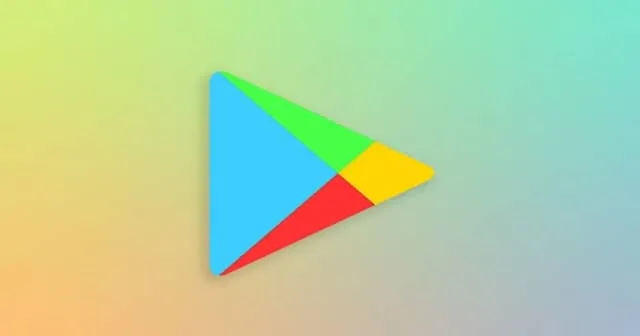
„Google Play“ parduotuvė yra geriausia internetinė platforma, skirta programoms atsisiųsti į „Android“ įrenginius. „Google Play“ parduotuvės skiltyje „Tvarkymas programoje“ galite rasti visas šiuo metu išmaniajame telefone įdiegtas programas, taip pat anksčiau įdiegtas programas.
Jei „Google Play“ parduotuvėje nerandate įdiegtų programų, panikuoti neverta. Esame čia, kad pateiktume jums efektyviausius šios problemos sprendimo būdus. Tiesiog vadovaukitės toliau aprašytais metodais.
Geriausi būdai, kaip pataisyti „Google Play“ parduotuvę, kurioje nerodomos įdiegtos programos
Jei susiduriate su šia problema „Android“ įrenginyje ir nesate tikri, kaip ją išspręsti, perskaitykite toliau nurodytus būdus. Tikėtina, kad vienas iš jų jums padės. Visus metodus lengva įgyvendinti.
1. Iš naujo paleiskite telefoną
Dažnai pirmasis trikčių šalinimo veiksmas yra įrenginio paleidimas iš naujo. Jei įdiegtos programos nematomos „Google Play“ parduotuvėje, iš naujo paleidus telefoną gali būti pašalinti visi laikini trikdžiai. Jei problema išlieka, tęskite kitus toliau pateiktus sprendimus.

2. Išvalykite „Play“ parduotuvės talpyklą
„Google Play“ parduotuvė saugo talpyklos duomenis, kad pagerintų įkėlimo laiką. Tačiau šie duomenys kartais gali būti sugadinti, todėl „Play“ parduotuvė negali tinkamai veikti. Talpyklos išvalymas yra greitas ir efektyvus būdas pašalinti šią problemą.
- Eikite į Nustatymai > Programos > Programų tvarkyklė .
- Slinkite žemyn ir pasirinkite „Google Play Store“ .

- Dabar spustelėkite parinktį Išvalyti duomenis .

Tai atlikę iš naujo paleiskite „Google Play“ parduotuvę, kad pamatytumėte, ar problema išspręsta.
3. Pašalinkite ir iš naujo pridėkite „Google“ paskyrą
Iš naujo sukūrę „Google“ paskyrą, atnaujinus ryšį su „Google“ serveriais, galite išspręsti problemas.
- Eikite į Nustatymai > Paskyros ir sinchronizavimas .
- Pasirinkite Google .

- Bakstelėkite mygtuką Daugiau , esantį apačioje centre.

- Pasirinkite Pašalinti paskyrą .

- Tada grįžkite į skyrių „Paskyros ir sinchronizavimas“ ir spustelėkite Pridėti paskyrą > „Google“.

Vėl prisijungę prie „Google“ paskyros patikrinkite, ar „Play“ parduotuvėje dabar rodomos įdiegtos programos.
4. Patikrinkite sistemos datą ir laiką
Netinkami datos ir laiko nustatymai jūsų įrenginyje gali trukdyti „Play“ parduotuvei veiksmingai prisijungti prie serverių, todėl informacija gali būti neišsami. Norėdami tai išspręsti, patikrinkite datos ir laiko nustatymus atlikdami šiuos veiksmus:
- Atidarykite Nustatymai ir ieškokite Data ir laikas .
- Pasirinkite datos ir laiko parinktį > Automatinis datos ir laiko perjungimo mygtuką.

5. Atnaujinkite „Google Play“ parduotuvę
„Play“ parduotuvė paprastai atnaujinama automatiškai fone. Tačiau, jei reikia, galite jį patikrinti ir atnaujinti rankiniu būdu.
- Atidarykite „Play Store“ programą telefone ir viršutiniame dešiniajame kampe palieskite savo profilio nuotrauką .

- Eikite į „Play“ parduotuvės nustatymus .

- Bakstelėkite parinktį Apie > Atnaujinti „Play“ parduotuvę .

6. Iš naujo nustatykite „Google Play“ paslaugas
„Google Play“ paslaugos veikia fone, kad jūsų įrenginyje būtų atnaujintos naujausios funkcijos ir saugos pataisos. Jei jis neveikia, tai gali turėti įtakos kitoms programoms. „Google Play“ paslaugų nustatymas iš naujo gali padėti išspręsti šią problemą.
- Eikite į Nustatymai > Programų tvarkyklė .
- Slinkite žemyn ir suraskite „Google Play Services“ , tada bakstelėkite.

- Pasirinkite parinktį Išvalyti duomenis .

Tikimės, kad šis straipsnis padės išspręsti problemą. Jei turite daugiau klausimų ar pasiūlymų, nedvejodami palikite komentarą žemiau. Be to, komentarų skiltyje praneškite mums, kuris metodas sėkmingai išsprendė jūsų problemą.




Parašykite komentarą